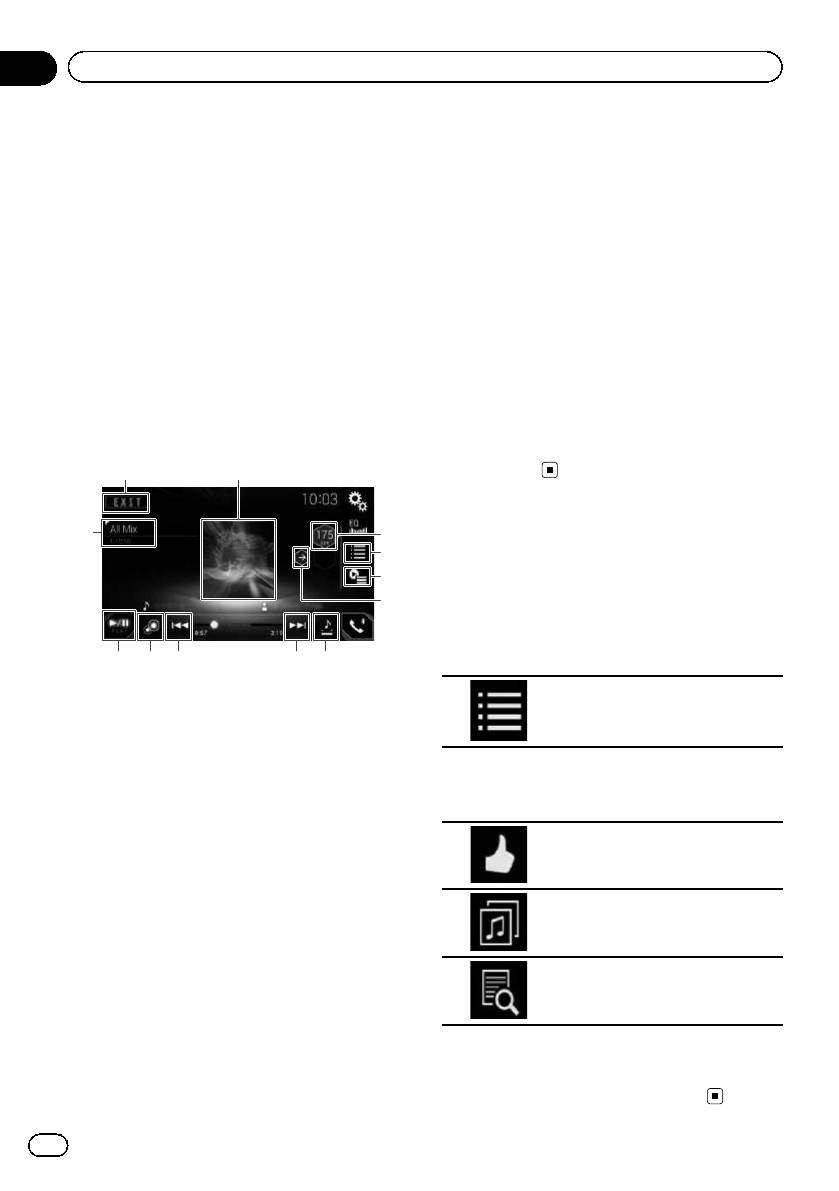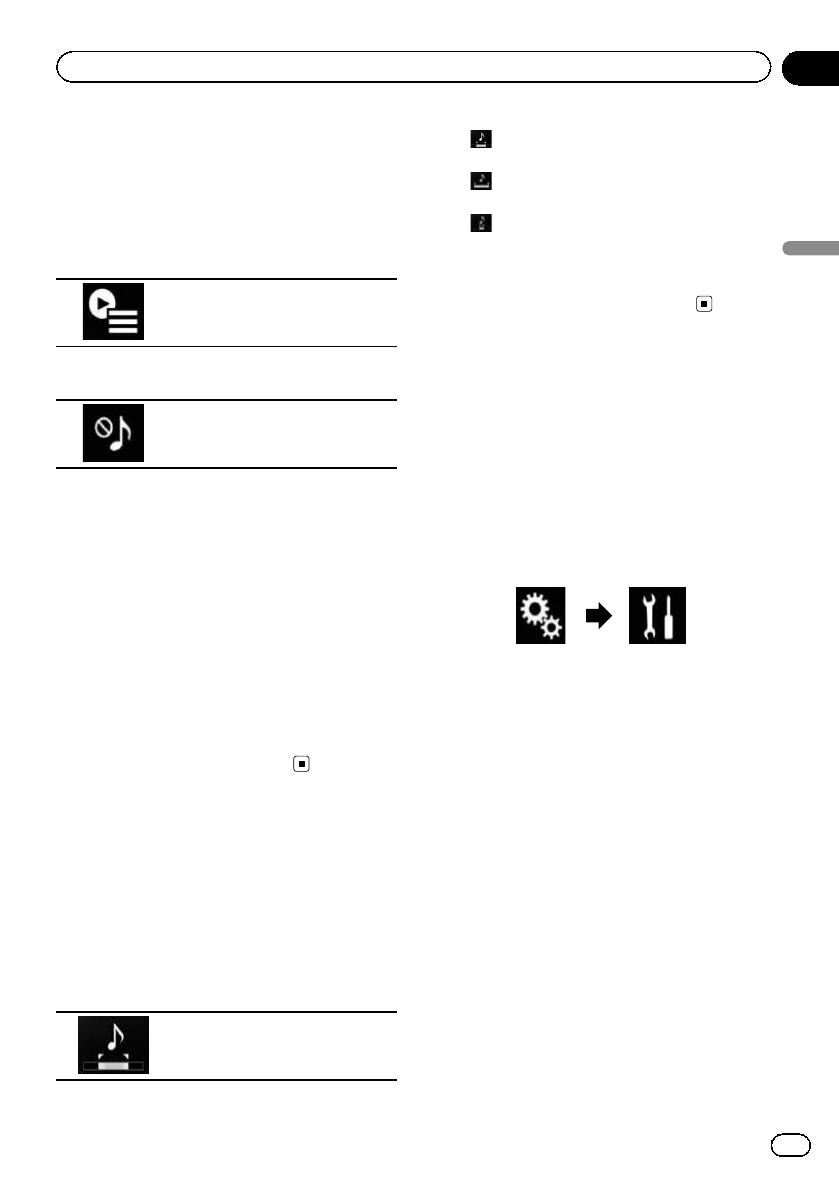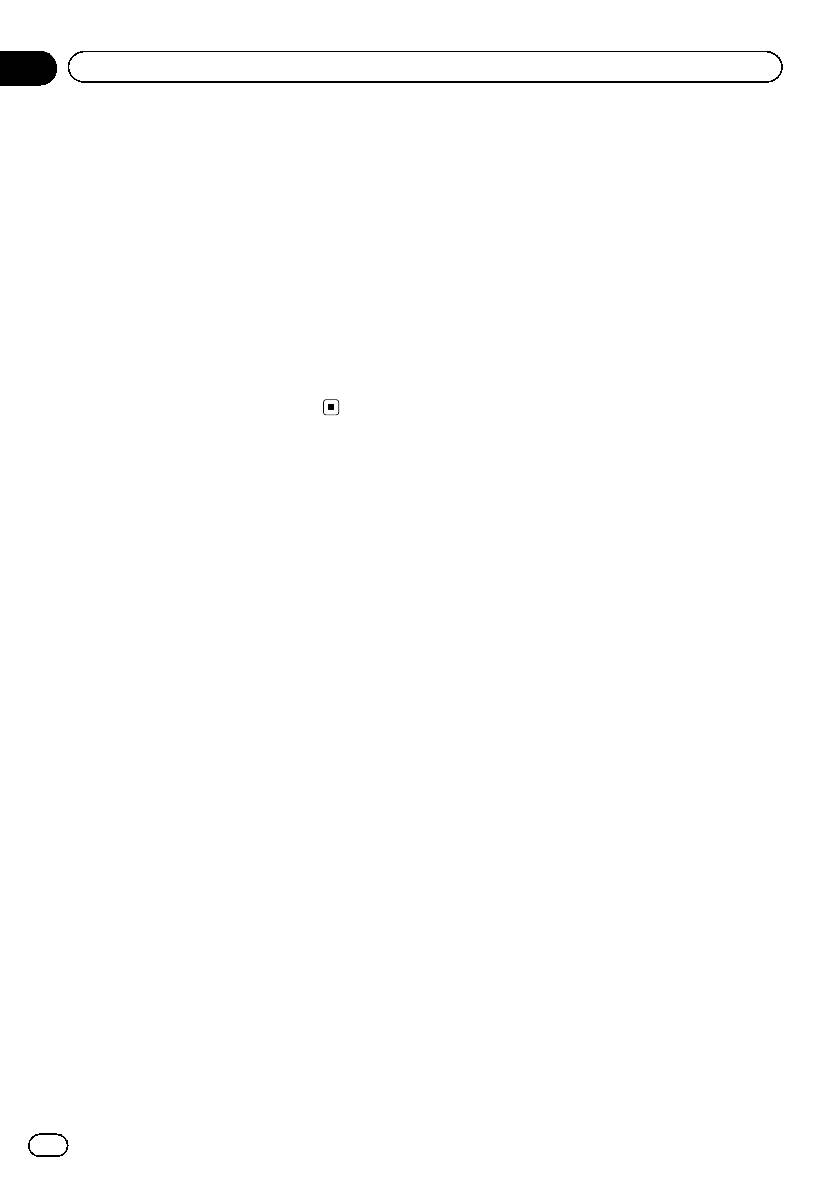Технология MIXTRAX используется для
вставления стереоэффектов между компо-
зициями, позволяя слушать музыку нон-
стоп в сочетании с визуальными и световы-
ми эффектами.
Примечания
! Для некоторых файлов/композиций воз-
можность добавления звуковых эффектов
отсутствует.
! MIXTRAX включает в себя режим цветовой
пульсации MIXTRAX, при выборе которого
пульсирующие цвета включаются и выклю-
чаются в ритме композиции. Если эта
функция отвлекает вас за рулем, выключи-
те MIXTRAX. См.
Функции кнопки MIXTRAX
на стр. 10.
Меню MIXTRAX
Только для DEH-X5500BT
1
Нажмите M.C., чтобы открыть глав-
ное меню.
2
Поворачивайте M.C. для прокрутки
пунктов меню; нажмите, чтобы выбрать
MIXTRAX.
3
Для выбора функции MIXTRAX пово-
рачивайте M.C.
Следующие выбранные функции MIXTRAX
можно настраивать. Функции доступны при
включенном режиме MIXTRAX.
SHT PLAYBACK (режим краткого воспроизведе-
ния)
Можно выбрать длительность времени воспроиз-
ведения.
1 Для отображения установочного меню нажми-
те M.C.
2 Поворачивайте M.C. для выбора настройки.
1.0 MIN (1,0 мин)—1.5 MIN (1,5 мин)—2.0 MIN
(2,0
мин)—2.5 MIN (2,5 мин)—3.0 MIN (3,0 мин)
—OFF (выкл)
! Выберите для этой функции значение OFF,
если вы хотите воспроизвести выбранные
композиции полностью, с начала до конца.
FLASH AREA (область пульсирующего цвета)
Можно выбрать области пульсирующего цвета.
1 Для отображения установочного меню нажми-
те M.C.
2 Поворачивайте M.C. для выбора настройки.
KEY/DISPLAY (кнопки и дисплей)—KEY (кноп-
ки)—OFF (выкл)
! Если выбрано OFF, цвет, выбранный в меню
ILLUMI, будет использоваться в качестве
цвета подсветки дисплея.
FLASH PATTERN (цветовая заставка)
Можно выбрать тип цветовой заставки.
1 Для отображения установочного меню нажми-
те M.C.
2 Поворачивайте M.C. для выбора настройки.
Можно выбрать любую настройку из следую-
щего списка:
! От SOUND LEVEL 1 до SOUND LEVEL 6 –
цветовая пульсация будет включаться и
выключаться в соответствии с уровнем
громкости композиции. Выберите нужный
режим.
! От LOW PASS 1 до LOW PASS 6 – цветовая
пульсация будет включаться и выключать-
ся в соответствии с уровнем низких частот
композиции. Выберите нужный режим.
! RANDOM 1 – Тип цветовой заставки будет
произвольно выбираться в соответствии с
уровнем громкости и уровнем низких ча-
стот.
! RANDOM 2 – Тип цветовой заставки будет
произвольно выбираться в соответствии с
уровнем громкости.
! RANDOM 3 – Тип цветовой заставки будет
произвольно выбираться в соответствии с
уровнем низких частот.
DISPLAY FX (экранные эффекты)
Можно включить или выключить экранные эф-
фекты MIXTRAX.
1 Нажмите M.C. для выбора нужной настройки.
ON (экранные эффекты MIXTRAX)—OFF (обы-
чный дисплей)
CUT IN FX (эффект сведения вручную)
Можно включить или звуковые эффекты MIX-
TRAX,
переключая композиции вручную.
1 Нажмите M.C. для выбора нужной настройки.
ON (вкл)—OFF (выкл)
Ru
27
Раздел
02
Управление
данным
устройством
Управление данным устройством
Воспроизведение музыки на iPod
1 Подключите iPod с помощью кабеля USB с пе-
реходником Dock Connector.
Выбор дорожки (раздела)
1 Вращайте LEVER.
Ускоренная перемотка вперед или назад
1 Поверните вправо или влево LEVER и удержи-
вайте.
Выбор альбома
1 Нажимайте кнопку
или .
Примечания
! iPod можно включить или выключить, если
выбран режим управления Ctrl Audio.
! Перед подключением iPod к данному ус-
тройству отсоедините от него наушники.
! Выключение iPod происходит примерно
через две минуты после выключения зажи-
гания.
Функции кнопки MIXTRAX
Выключение и включение функции MIXTRAX
1 Нажмите MIX, чтобы включить или выключить
функцию MIXTRAX.
! Подробнее о MIXTRAX см. в разделе
Инфор-
мация о MIXTRAX
на стр. 30.
! Подробнее о функциях MIXTRAX см. в разде-
ле
Меню MIXTRAX
на стр. 31.
Переключение дисплея
Выбор текстовой информации
% Нажмите кнопку
/
DISP.
Поиск композиции
1
Для перехода к верхнему меню поис-
ка по списку нажмите
(
список).
2
С помощью M.C. выберите катего-
рию/композицию.
Выбор названия композиции или категории
1 Поворачивайте M.C.
Playlists (
списки воспроизведения)—Artists
(
артисты)—Albums (альбомы)—Songs (компо-
зиции)—Podcasts (подкасты)—Genres (жанры)
—Composers (композиторы)—Audiobooks
(
аудиокниги)
Воспроизведение
1 Выберите композицию и нажмите M.C.
Просмотр списка композиций в выбранной кате-
гории
1 Выберите категорию и нажмите M.C.
Воспроизведение композиции в выбранной кате-
гории
1 Выберите категорию, затем нажмите и удер-
живайте M.C.
Поиск в списке по алфавиту
1 Когда список выбранной категории отобразит-
ся на дисплее, нажмите
,
чтобы включить
режим поиска по алфавиту.
2 Для выбора буквы поворачивайте M.C.
3 Нажмите M.C. для отображения списка по ал-
фавиту.
Примечания
! Можно воспроизводить списки воспроизве-
дения, созданные с помощью приложения
MusicSphere.
Приложение можно скачать
на нашем сайте.
! Списки воспроизведения, созданные с по-
мощью приложения MusicSphere, будут от-
ображаться в сокращенном виде.
Ru
17
Раздел
02
Использование
данного
устройства
Использование данного устройства
Black plate (86,1)
Глава
16
Использование MIXTRAX
MIXTRAX — это оригинальная технология
6 Возврат к исходному значению BPM (уда—
создания нон—стоп миксов из выбранных
ров в минуту).
вами аудиозаписей, дополняющая их эф—
7 Определяет фрагмент для воспроизведе—
фектами DJ-микса, которые создают иллю—
ния.
зию создания миксов настоящим DJ.
= Для получения подробной информа—
p Функцию MIXTRAX можно включить,
ции о соответствующих операциях
коснувшись клавиши [MIXTRAX] на эк—
см.
Определение фрагмента для вос—
ране воспроизведения сжатых ауди—
произведения
на стр. 87.
офайлов.
8 Коснитесь, чтобы выбрать дорожку.
= Подробнее см. в разделе
Использо—
Коснитесь и удерживайте для быстрого пе—
вание клавиш сенсорной панели
на
ремещения вперед или назад.
стр. 46.
9 Включение или выключение исходного ви—
зуального отображения MIXTRAX.
a Пауза и начало воспроизведения
b Отображение элемента, выбранного на эк—
Клавиши сенсорной панели
ране LinkGate или экране выбора
1
2
элемента.
b
3
Выбор элемента для
4
воспроизведения композиций
5
6
Можно выбрать элемент, чтобы воспроиз—
вести относящиеся к нему композиции.
1 Коснитесь этой клавиши.
a8 8
9
7
1 Закрыть экран MIXTRAX.
Открыть экран выбора элемен—
2 Отображение экрана LinkGate.
та.
Коснитесь нужного элемента. Будут вос—
производиться композиции, относящиеся к
выбранному элементу.
2 Коснитесь следующих клавиш для
3 Выбор значения BPM.
выбора элемента.
Исходное значение BPM не отображается
во время воспроизведения.
Отображение списка шаблонов
4 Открыть экран выбора элемента.
микса.
= Для получения подробной информа—
ции о соответствующих операциях
см.
Выбор элемента для воспроизве—
Отображение списка тегов.
дения композиций
на стр. 86.
5 Отображение экрана списка воспроизве—
дения.
Отображение списка файлов.
= Для получения подробной информа—
ции о соответствующих операциях
см.
Выбор композиций, которые не
3 Выберите элемент из списка.
нужно воспроизводить
на стр. 87.
Будут воспроизводиться композиции, отно—
сящиеся к выбранному элементу.
86
Ru
<CRB4490-B>86
Black plate (87,1)
Глава
Использование MIXTRAX
16
! (по умолчанию):
Выбор композиций, которые
Воспроизведение среднего фрагмента.
не нужно воспроизводить
!
:
Можно выбрать элементы или композиции,
Воспроизведение длинного фрагмента.
которые не нужно воспроизводить.
!
:
Воспроизведение короткого фрагмента.
1 Коснитесь этой клавиши.
p При переходе к следующей композиции
Использование MIXTRAX
автоматически применяется наиболее
Отображение экрана списка
подходящий звуковой эффект.
воспроизведения.
2 Коснитесь этой клавиши.
Настройка узора
светоиндикации
Отображение экрана “Вос—
Цвет мигающей светоиндикации меняется
произведение невозможно.”.
вместе с уровнем звука и басов.
1 Коснитесь кнопки HOME, чтобы от—
3 Коснитесь [Композиции], [Исполни—
крыть экран главного меню.
тели] или [Альбомы].
2 Коснитесь следующих клавиш в сле—
4 Коснитесь поля для установки
дующем порядке.
флажка слева от элемента или компози—
ции, которую не нужно воспроизводить.
Отобразится значок. Элементы, отмечен—
ные этим значком, воспроизводиться не
будут.
Откроется экран “Система”.
# При касании [Отменить выбор всех ком—
позиций] все установленные флажки будут
3 Коснитесь [Установки АВ источника].
сняты.
4 Коснитесь [Настройки MIXTRAX].
# При касании [Выбрать все композиции]
все флажки будут установлены.
5 Коснитесь [Режим мигания].
Появится всплывающее меню.
Определение фрагмента
6 Коснитесь элемента, который необ—
ходимо установить.
для воспроизведения
! От Звук1 (по умолчанию) до Звук6:
Можно определить фрагмент для вос—
Узор светоиндикации меняется в соот—
произведения.
ветствии с уровнем звука. Выберите не—
обходимый режим.
% Несколько раз коснитесь показанной
! От L-канал1 до L-канал6:
ниже клавиши, пока не отобразится нуж—
Узор светоиндикации меняется в соот—
ная настройка.
ветствии с уровнем басов. Выберите не—
обходимый режим.
Изменение фрагмента для вос—
произведения.
87
Ru
<CRB4490-B>87
Black plate (88,1)
Глава
16
Использование MIXTRAX
! Произв.1:
Узор светоиндикации произвольно мен—
яется в соответствии с режимом уровня
звука и режимом низких частот.
! Произв.2:
Узор светоиндикации произвольно мен—
яется в соответствии с режимом уровня
звука.
! Произв.3:
Узор светоиндикации произвольно мен—
яется в соответствии с режимом низких
частот.
! Вык:
Светоиндикация отсутствует.
88
Ru
<CRB4490-B>88
Black plate (130,1)
Звук/уровень звукового сигнала данной систе-
мы автоматически понижается при получении
сигнала от оборудования с функцией приглу-
шения звука.
1 Для отображения установочного меню на-
жмите M.C.
2 Поворачивайте M.C. для выбора настрой-
ки.
! MUTE – приглушение звука
! 20dB ATT – ослабление уровня сигнала
(
20dB ATT
имеет более сильный эф-
фект, чем 10dB ATT)
! 10dB ATT – ослабление уровня сигнала
PW SAVE (
энергосбережение)
Включение этой функции позволяет снизить
потребляемую мощность аккумуляторной ба-
тареи.
! При включении этой функции единствен-
ной возможной операцией является вклю-
чение источника сигнала.
1 Нажмите M.C., чтобы включить или выклю-
чить функцию энергосбережения.
Выбор цвета подсветки
Только для DEH-X3600UI
Меню функции подсветки
1
Нажмите M.C., чтобы открыть главное
меню.
2
Поверните M.C., чтобы отобразить
ILLUMI, затем нажмите.
3
Для выбора функции подсветки пово-
рачивайте M.C.
Следующие выбранные аудиофункции
можно настраивать.
KEY COLOUR (
настройка цвета подсветки кла-
виатуры)
На этом устройстве можно выбрать цвет под-
светки кнопок.
1 Для отображения установочного меню на-
жмите M.C.
2 Поворачивайте M.C., чтобы выбрать цвет
подсветки.
! предустановленные цвета (в диапазоне
от WHITE до BLUE)
! SCAN (автоматическая смена всех цве-
тов по очереди)
! CUSTOM (пользовательский цвет под-
светки)
DISP COLOUR (
настройка цвета подсветки сек-
тора дисплея)
На этом устройстве можно выбрать цвет под-
светки дисплея.
1 Для отображения установочного меню на-
жмите M.C.
2 Поворачивайте M.C., чтобы выбрать цвет
подсветки.
! предустановленные цвета (в диапазоне
от WHITE до BLUE)
! SCAN (автоматическая смена всех цве-
тов по очереди)
! CUSTOM (пользовательский цвет под-
светки)
BOTH COLOUR (
настройка цвета подсветки
кнопок и дисплея)
На этом устройстве можно выбрать цвет под-
светки кнопок и дисплея.
1 Для отображения установочного меню на-
жмите M.C.
2 Поворачивайте M.C., чтобы выбрать цвет
подсветки.
! предустановленные цвета (в диапазоне
от WHITE до BLUE)
! SCAN (автоматическая смена всех цве-
тов по очереди)
ILLUMI FX (
режим световых эффектов)
В этом режиме на дисплее появляются свето-
вые эффекты в определенных условиях, на-
пример, когда ключ зажигания находится в
положении ACC или зажигание выключено,
или при установке/извлечении компакт-диска.
1 Нажмите M.C., чтобы включить или выклю-
чить функцию ILLUMI FX.
! Поворот ключа зажигания в положении
ACC
и выключение зажигания сопрово-
ждаются световыми эффектами независи-
мо от того, включена ли настройка ILLUMI
FX.
Примечание
Если выбрано CUSTOM, используется сохра-
ненный ранее пользовательский цвет.
Настройка цвета подсветки
Можно создавать пользовательские цвета
подсветки как для KEY COLOUR, так и для
DISP COLOUR.
1
Нажмите M.C., чтобы открыть главное
меню.
2
Поверните M.C., чтобы отобразить
ILLUMI, затем нажмите.
3
Поверните M.C., чтобы отобразить
KEY COLOUR
или DISP COLOUR. Затем на-
жмите, чтобы выбрать.
4
Нажмите M.C. и удерживайте до тех
пор, пока не откроется экран настройки
пользовательского цвета.
5
Нажимайте M.C., чтобы выбрать ос-
новной цвет.
R (
красный)—G (зеленый)—B (голубой)
6
Поворачивайте M.C., чтобы отрегули-
ровать уровень яркости.
Диапазон настройки: от 0 до 60
# Нельзя выбрать уровень ниже 20 для всех
трех цветов — R (красный), G (зеленый) и B (голу-
бой) — одновременно.
# Для других цветов можно выполнить те же
операции.
Примечание
Когда выбрано SCAN, создать пользователь-
ский цвет невозможно.
Информация о MIXTRAX
Только для DEH-X3600UI
Технология MIXTRAX используется для вста-
вления стереоэффектов между композиция-
ми, позволяя слушать музыку нон-стоп в
сочетании с визуальными эффектами.
Примечания
! Для некоторых файлов/композиций воз-
можность добавления звуковых эффект-
ов отсутствует.
! Выключите функцию MIXTRAX, если ви-
зуальные эффекты отвлекают вас от во-
ждения. См.
Функции кнопки MIXTRAX на
стр. 124.
Меню MIXTRAX
1
Нажмите M.C., чтобы открыть главное
меню.
2
Поворачивайте M.C. для прокрутки
пунктов меню; нажмите, чтобы выбрать
MIXTRAX.
3
Для выбора функции MIXTRAX пово-
рачивайте M.C.
Следующие выбранные функции MIXTRAX
можно настраивать. Функции доступны при
включенном режиме MIXTRAX.
Использование данного устройства
130
Раздел
Использование данного устройства
Ru
02
<QRD3200-A>130
Страница 26: Включение mixtrax ez, Выбор режима mixtrax, Настройка звукового эффекта, Функции mixtrax ez на стр, Выборрежима mixtrax в инструкции по эксплуатации Pioneer AVH-X7500BT
Black plate (26,1)
Функции MIXTRAX
MIXTRAX
это оригинальная технология для создания миксов нон-стоп на основе Вашей аудиотеки дополненная эффектами сведения как будто миксы из вашей музыки создает настоящий ди-джей.
Функции MIXTRAX EZ
На этом устройстве можно воспроизводить аудиофайлы с iPod/USB.
Функция MIXTRAX EZ используется для добавления разнообразных звуковых эффектов в паузах между композициями Она позволяет слушать музыку нон-стоп.
! Эта функция доступна только во время воспроизведения файла на устройстве USB
или композиции на iPod.
! Эта функция недоступна если для режима управления выбрана настройка App Mode.
! Для некоторых файлов/композиций возможность добавления звуковых эффектов отсутствует.
! Для некоторых файлов/композиций воспроизведение нон-стоп может быть невозможным.
Включение MIXTRAX EZ
% Нажмите MIXTRAX EZ.
Выборрежима MIXTRAX
Включите эту функцию для воспроизведения аудиофайлов с помощью MIXTRAX.
Чтобы вернуться в главное меню нажмите клавишу возврата в главное меню.
Нажмите клавишу настроек системы чтобы открыть меню системы.
Нажмите Настройки MIXTRAX в меню системы.
Отобразятся элементы настройки MIXTRAX.
! Короткий режим воспр – если этот режим включен выберите длительность воспроизведения композиции. 60
с (60 с.)—90с (90 с.)—120с (120 с.)—
с (150 с.)—180с (180 с.)—Случайный (
произвольная)—Off (выкл.)
Если выбрано Случайный время воспроизведения изменяется в произвольном порядке между 60 с 90 с 120 с 150 с и 180
с при изменении композиции.
! Эффекты дисплея – Если для режима
Эффекты дисплея установлено Дисплей и кнопки заставка и клавиши могут двигаться в соответствии с музыкальным жанром Дисплей и кнопки (дисплей и клавиши) —Кнопки (клавиши)—OFF (выкл)
! Эффект Cut-In – Если режим Эффект
Cut-In включен звуковые эффекты будут вставляться между композициями.
! Настройки эффектов – используйте Настройки эффектов чтобы настроить звуковой эффект который вы хотите вставить между композициями.
! Образец подсветки – Используйте Образец подсветки чтобы выбрать палитру цветовых вспышек которые мигают если включен режим MIXTRAX. Случайный—Звук 1—Звук 2—Звук 3 Звук 4—Звук 5—Звук 6—Случайный 2
—L-Pass 1—L-Pass 2—L-Pass 3—L-
Pass 4
—L-Pass 5—L-Pass 6—Случайный 3
Настройка звукового эффекта
Можно изменить настройки для стандартных звуков и звуковых эффектов.
Существует шесть стандартных звуков которые можно вставить между композициями.
Звуковой эффект сигнализирует об окончании текущей композиции по списку и начале следующей.
Стандартные звуки и звуковые эффекты запрограммированы как комбинации звуков MIXTRAX.
Стандартные звуки
! Фазер – стандартный звук напоминающий шум волн.
! Ролл – стандартный звук повторяющий воспроизведение определенного звука.
! Проигр диск – стандартный звук воспроизводящий скретч ди-джея.
! Изгиб2 – мощный звуковой эффект воспроизводящий усиливающийся и затухающий шум реактивного двигателя.
! Реверберация – стандартный звук создающий эффект реверберации.
! Эхо2 – стандартный звук создающий эффект эхо.
Звуковые эффекты
! Переход – звуковой эффект постепенного усиления и затухания между композициями.
! Изгиб1 – мощный звуковой эффект воспроизводящий усиливающийся и затухающий шум реактивного двигателя.
! Эхо1 – звуковой эффект создающий эффект эхо.
! Петля – звуковой эффект воспроизводящий отрывок из музыкальной композиции.
Настройка запрограммированных звуков и звуковых эффектов с использованием клавиш предварительной настройки
Звуковые эффекты Standard и Simple уже запрограммированы по умолчанию.
% Нажмите Standard или Simple чтобы проверить настройки.
Зарегистрированный звуковой эффект устанавливается в качестве запрограммированного для выбранной клавиши.
Регистрация звуков и звуковых эффектов в качестве запрограммированных
Регистрирует выбранную комбинацию звуков и звуковые эффекты для Custom.
Нажмите Custom для быстрой установки выбранного звука или звукового эффекта.
Нажмите Custom.
Установите флажок для нужного звукового эффекта нажав соответствующую функцию на экране.
Отмеченный флажком звуковой эффект регистрируется в качестве предварительной настройки в Custom.
Примечания
! Если звуковой эффект отмечен на экране выбора между Standard и Simple автоматически откроется экран Custom и звуковой эффект будет зарегистрирован в Custom.
! Для примера можно прослушать стандартные звуки нажав на значок громкоговорителя.
Использование MIXTRAX
Раздел
Использование MIXTRAX